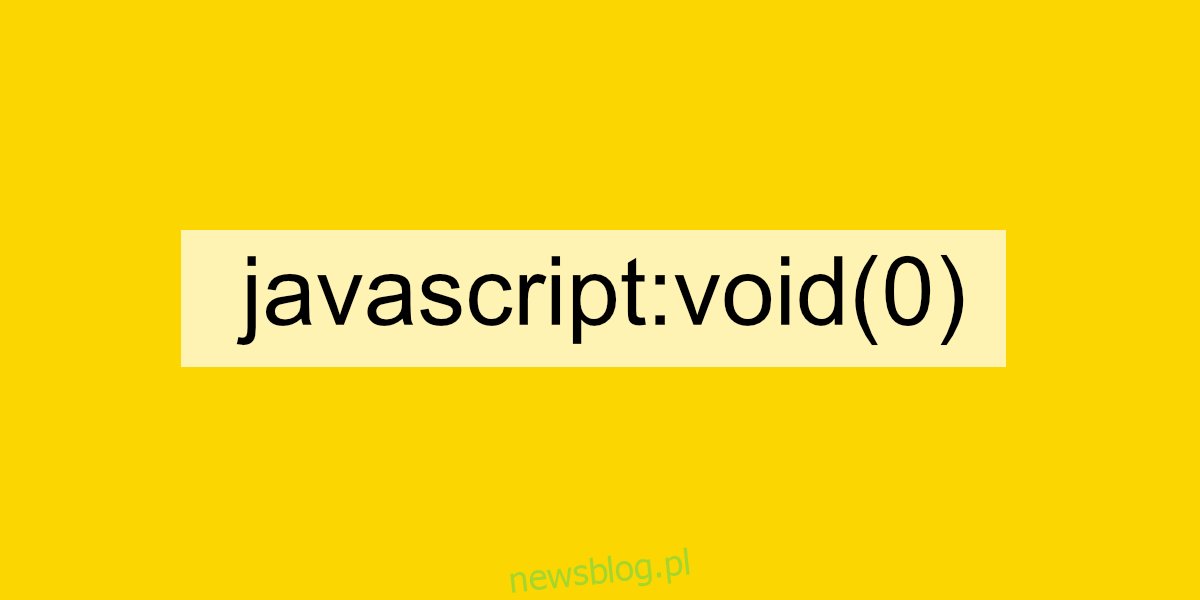Javasript jest wszechobecny w naszym życiu. Trudno byłoby znaleźć witrynę, która go nie używa. Z pewnością istnieją, ale są rzadkie i zwykle zawierają statyczną zawartość. Witryny, które aktualizują się dynamicznie, np. Aktualizacje na żywo i źródła, mogą to robić za pomocą JavaScript.
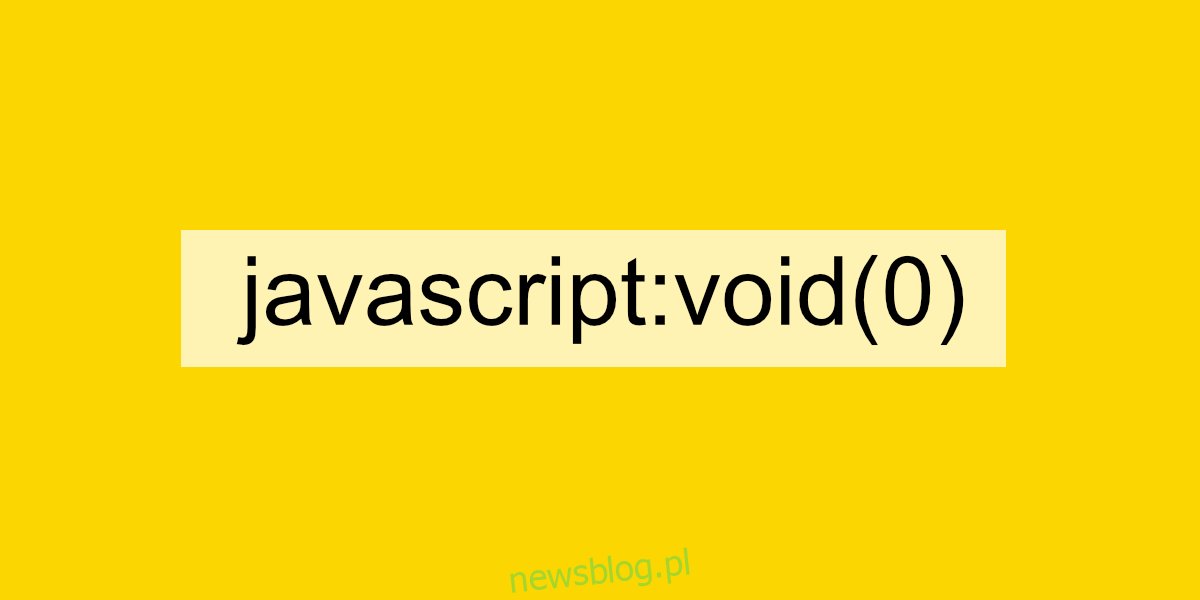
Ponieważ JavaScript jest używany przez strony internetowe, wchodzimy w interakcje lub doświadczamy go za pośrednictwem naszych przeglądarek. Nowoczesne przeglądarki, takie jak Chrome i Firefox, obsługują JavaScript od razu po wyjęciu z pudełka. Wszystko, co musisz zrobić, to zainstalować jedną z dwóch przeglądarek (lub dowolną inną nowoczesną przeglądarkę) na swoim komputerze, aby uzyskać dostęp do dowolnej nowoczesnej witryny internetowej.
Spis treści:
Napraw błąd javascript: void (0)
Javascript jest niezbędnym elementem konstrukcyjnym wielu witryn internetowych, dlatego jeśli wystąpi problem z przeglądarką, systemem operacyjnym na komputerze lub Javascriptem działającym na stronie internetowej, nie będziesz mieć dostępu do określonej lub wszystkich witryn.
Jednym z częstych błędów wyświetlanych, gdy coś idzie nie tak z Javascriptem, jest błąd javascript void 0.
Błąd związany z witryną
Błąd javascript void 0 to błąd wyświetlany przez witrynę podczas ładowania. Może się to objawiać na różne sposoby, ale nie musi oznaczać, że zobaczysz błąd na każdej stronie.
Sprawdź, czy pojawia się błąd na innych stronach internetowych. Jeśli nie, błąd jest związany z witryną internetową. Może niewiele można zrobić, aby to naprawić, ponieważ znajduje się na końcu witryny, ale wypróbuj inne rozwiązania wymienione poniżej. Możesz sprawdzić konsolę internetową w swojej przeglądarce i powiadomić właściciela witryny o problemie.
Błąd specyficzny dla przeglądarki
Wiele nowoczesnych przeglądarek jest teraz opartych na Chromium, ale to nadal nie oznacza, że wszystkie są dokładnie takie same. Niektóre przeglądarki mogą mieć problemy z niektórymi witrynami internetowymi, a inne nie. Spróbuj skorzystać z innej przeglądarki, aby uzyskać dostęp do witryny internetowej.
Wyłącz dodatki / rozszerzenia
Dodatki i rozszerzenia są świetne, ale mogą zakłócać działanie witryn internetowych i ładowanych treści. Jeśli nagle zacząłeś otrzymywać błąd javascript void 0 po zainstalowaniu nowego rozszerzenia / dodatku, wyłącz go i spróbuj ponownie.
Spróbuj wyłączyć wszystkie rozszerzenia / dodatki, a następnie uzyskaj dostęp do witryny.
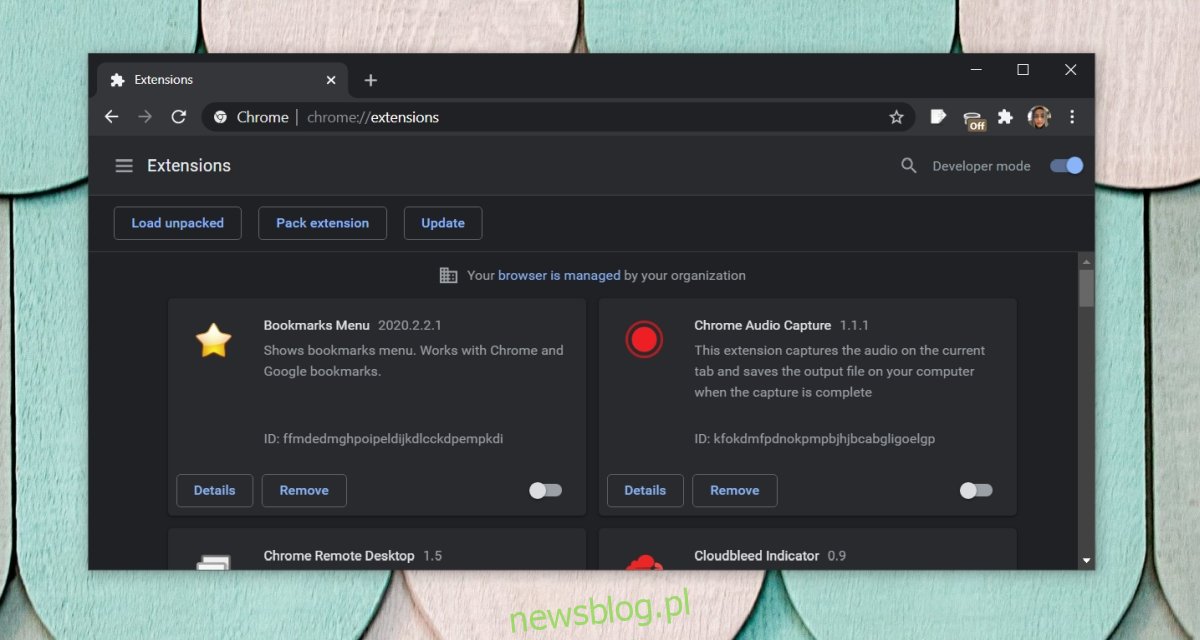
Wyłącz filtry treści dla komputerów stacjonarnych
Programy blokujące reklamy i filtry treści nie są wyłączne dla przeglądarek. Można je instalować na komputerach stacjonarnych, podobnie jak aplikacje, podobnie jak narzędzia do monitorowania sieci. Aktywnie blokują reklamy we wszystkich aplikacjach, ale mogą powodować problemy z JavaScriptem.
Jeśli używasz filtru treści na komputerze, wyłącz go i spróbuj uzyskać dostęp do witryny internetowej.
Włącz JavaScript
Javascript jest domyślnie włączony w nowoczesnych przeglądarkach, ale jeśli masz zwyczaj zmiany ustawień przeglądarki, być może wyłączyłeś go lub coś potrzebnego do uruchomienia Javascript.
1. Chrome
Kliknij przycisk więcej opcji w prawym górnym rogu przeglądarki Chrome i wybierz Ustawienia.
Przejdź do Prywatność i bezpieczeństwo.
Wybierz Ustawienia witryny.
Przewiń do sekcji Treść na samym końcu.
Upewnij się, że Javascript jest ustawiony na Dozwolone.
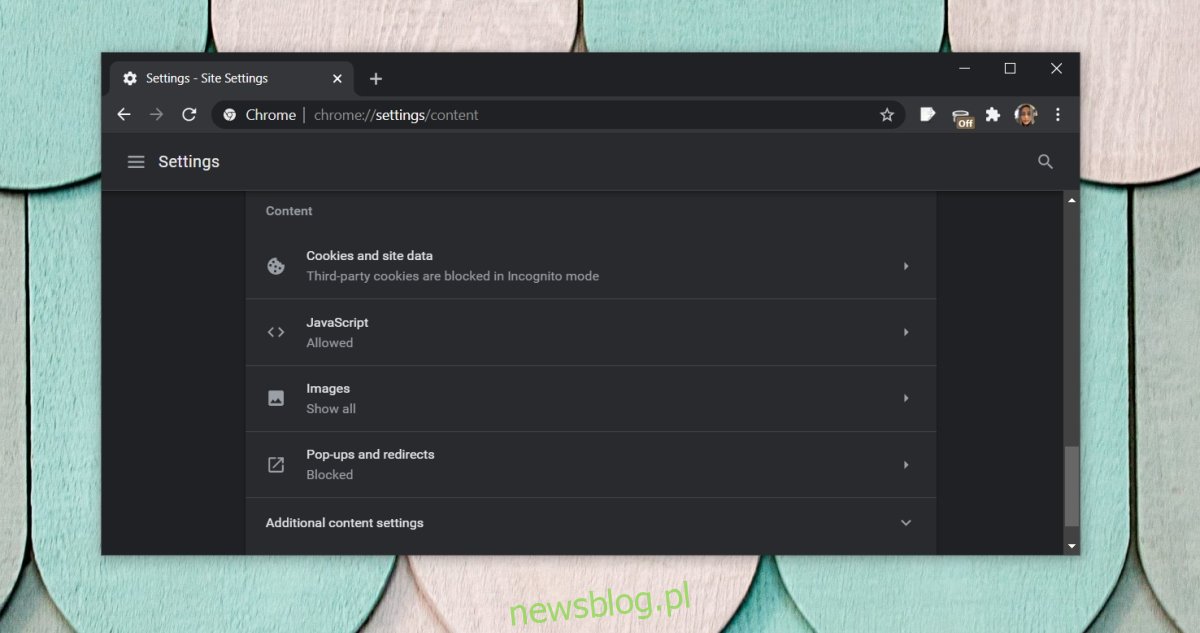
2. Chromium-Edge
Otwórz Panel sterowania.
Wybierz kolejno Sieć i Internet> Opcje internetowe.
Wybierz kartę Bezpieczeństwo.
Kliknij przycisk Poziom niestandardowy.
Włącz „Skrypty apletów Java”.
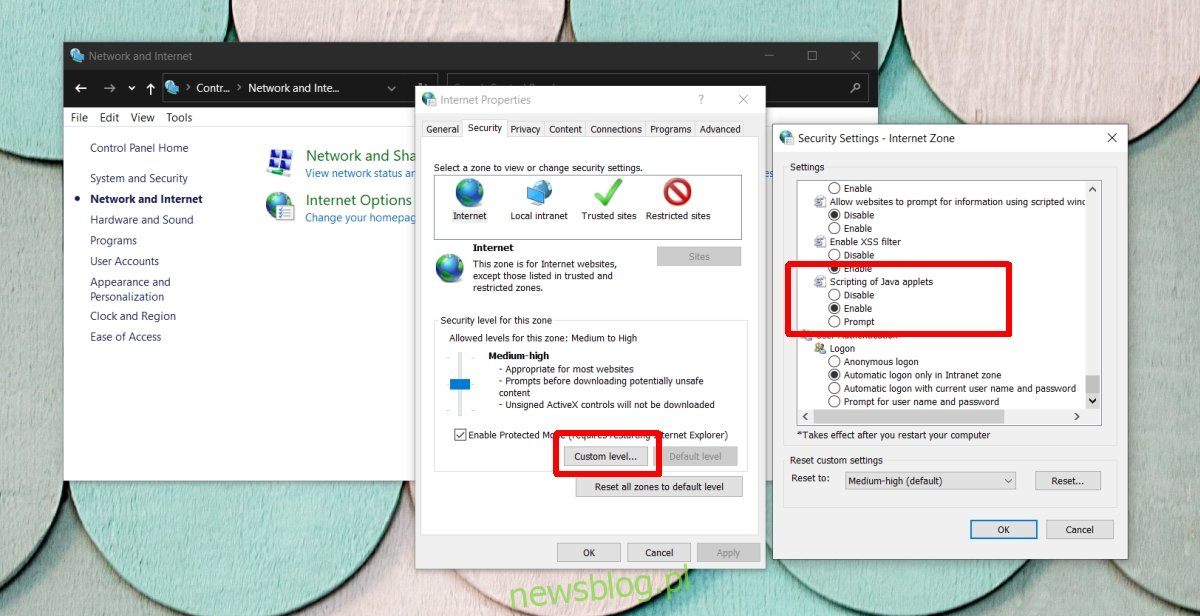
3. Firefox
Otwórz przeglądarkę Firefox i wpisz about: config w pasku adresu.
Zaakceptuj ostrzeżenie na ekranie.
Na pasku wyszukiwania poszukaj „javascript. enabled ”i upewnij się, że jego wartość jest ustawiona na True.
Jeśli jest ustawiony na Fałsz, kliknij go dwukrotnie, aby zmienić go na Prawda.
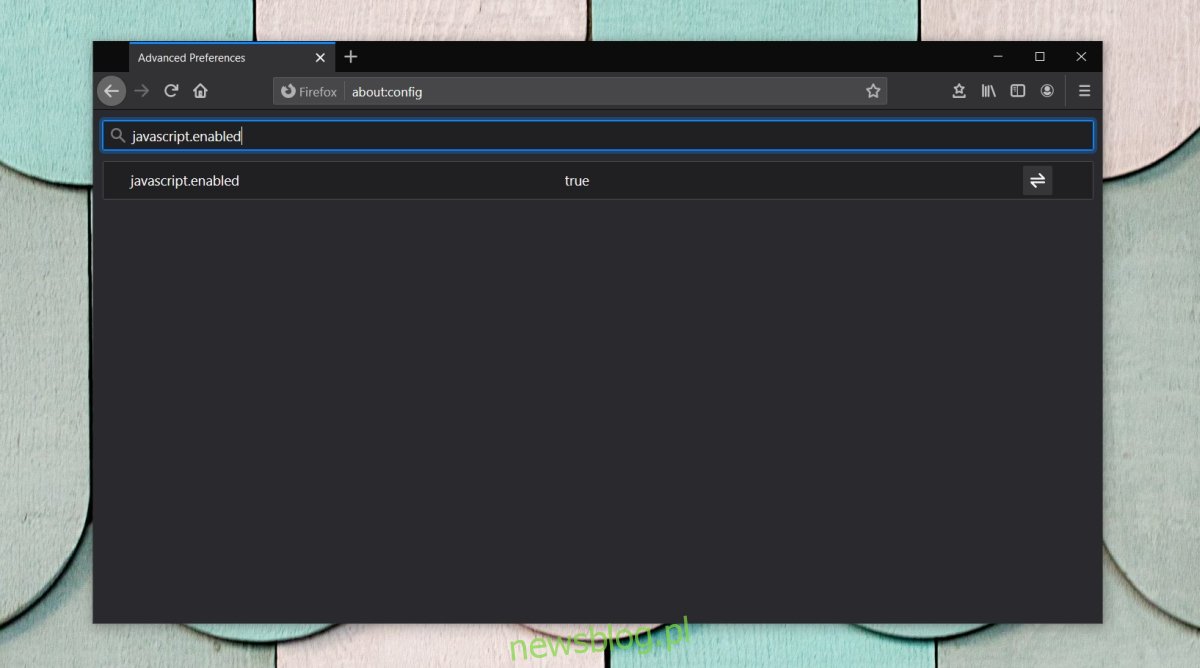
Wniosek
Użytkownicy rzadko rozwiązują błędy JavaScript. O ile nie zainstalowałeś błędnego rozszerzenia lub nie zaktualizowałeś przeglądarki od wyjątkowo długiego czasu, niewiele możesz zrobić, aby naprawić te typy błędów.
Naprawienie ich należy do administratora witryny, ale możesz wtedy pomóc, udostępniając dzienniki konsoli z przeglądarki.